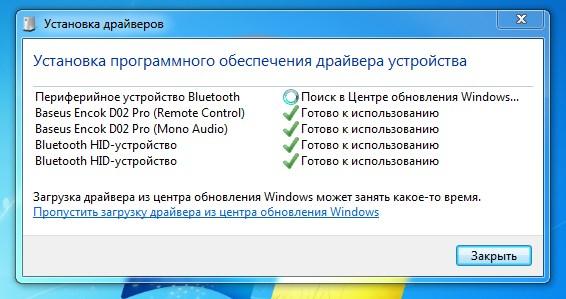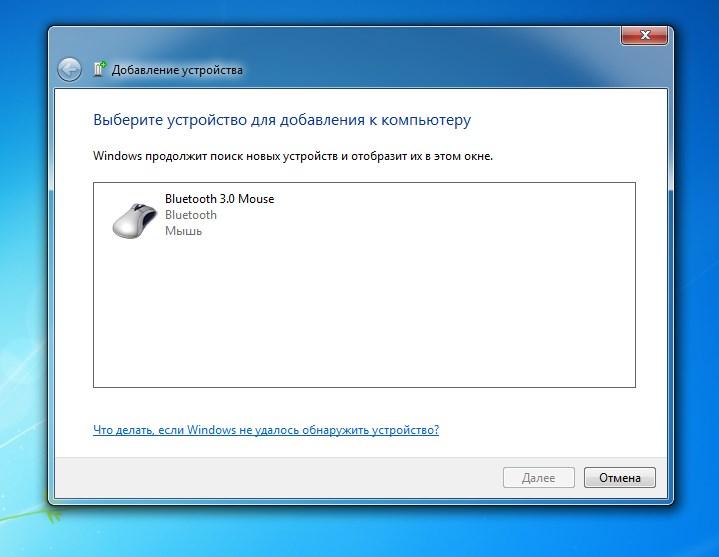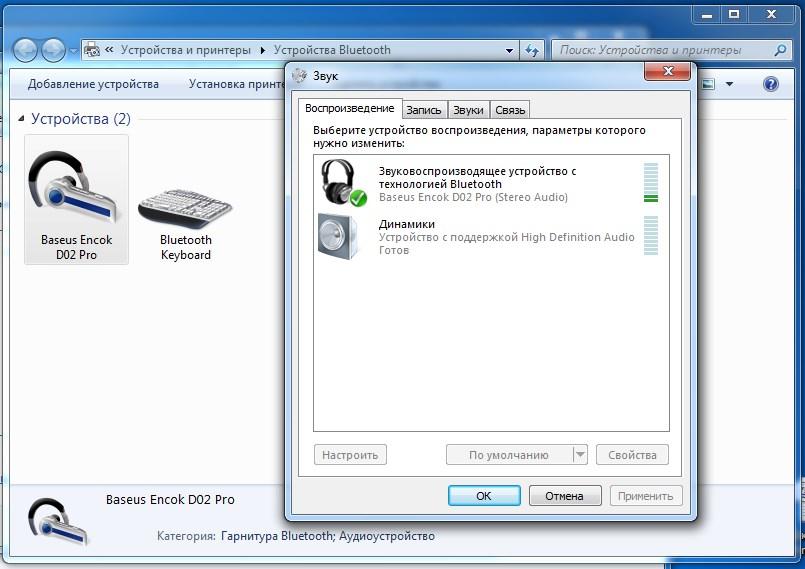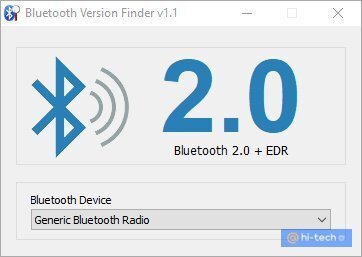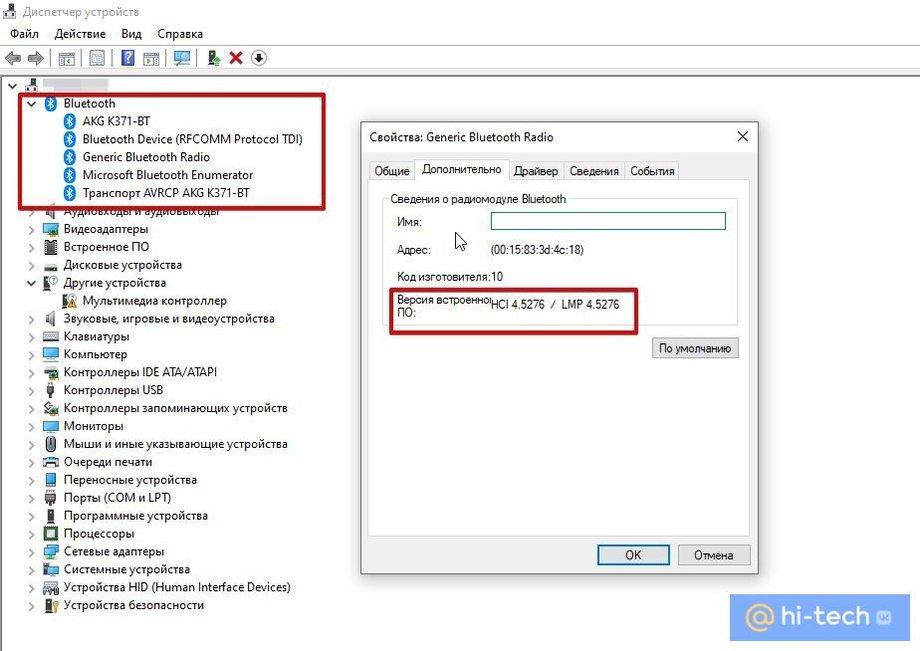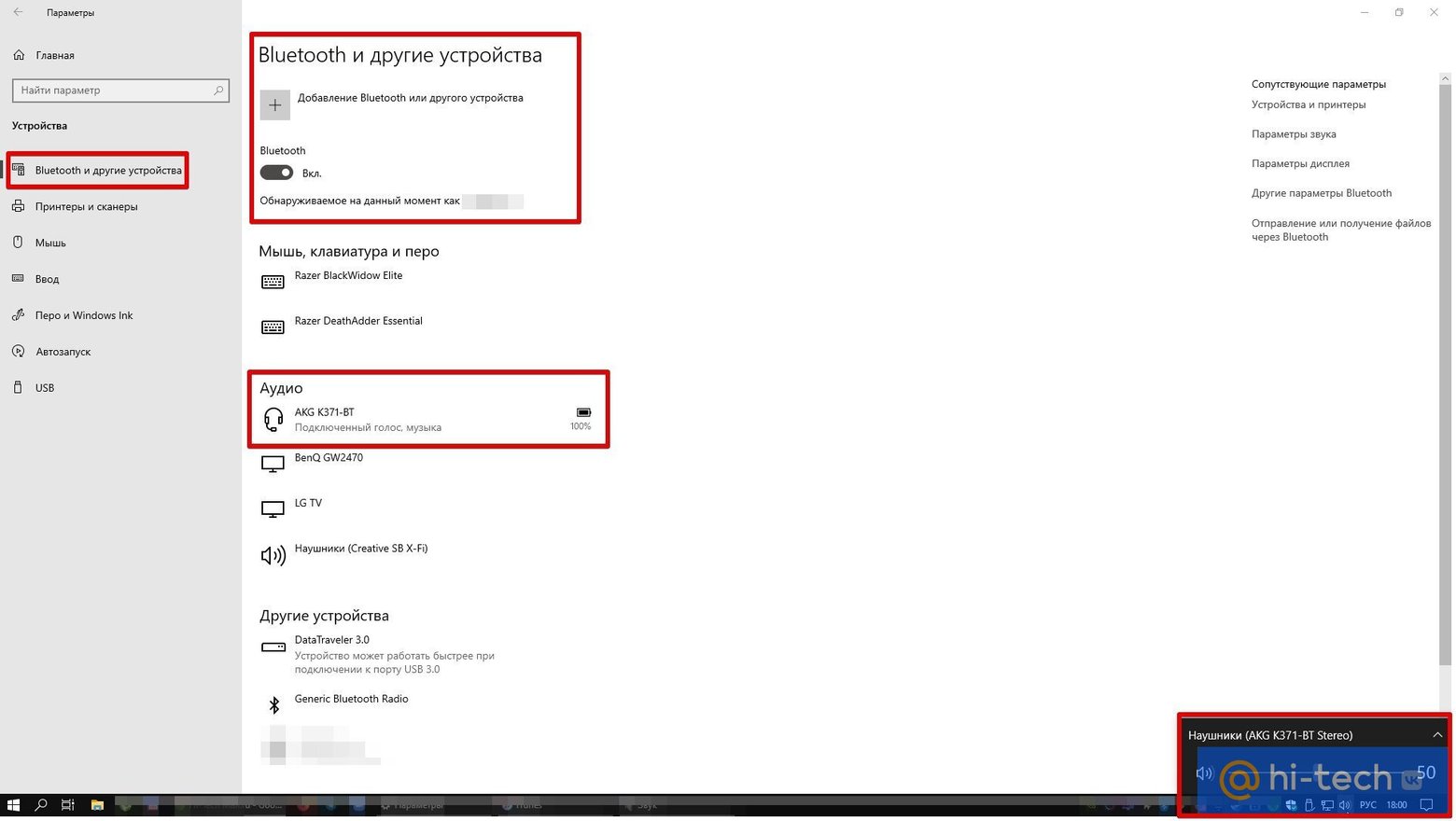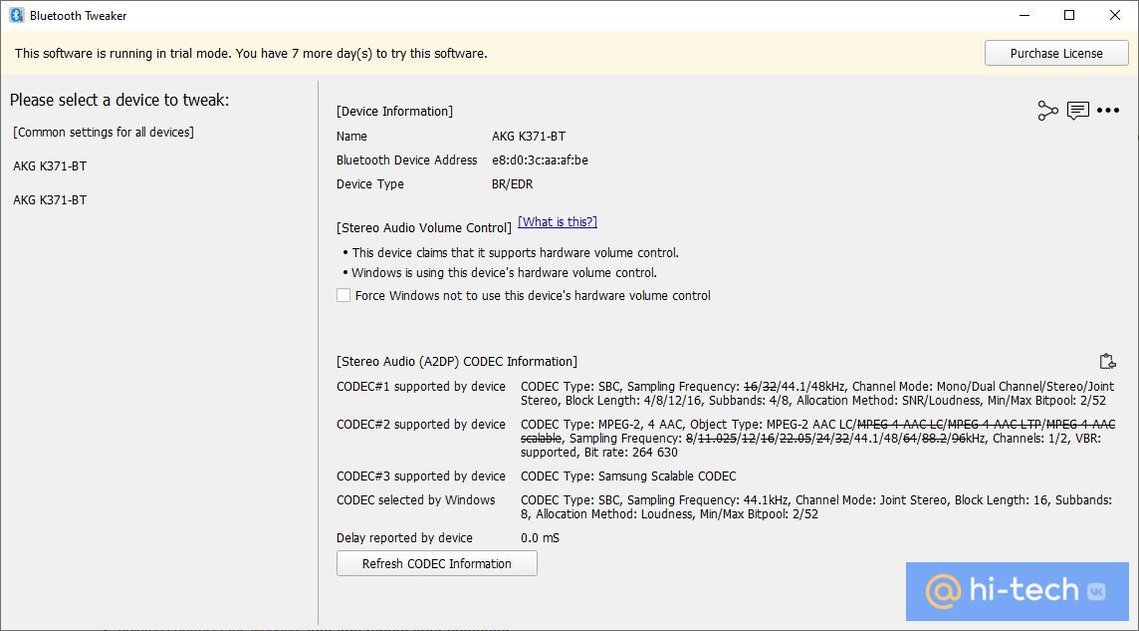- Обзор бюджетного USB-адаптера BT-630 с интерфейсом Bluetooth 5.0
- Технические характеристики
- Упаковка и комплектация
- Размеры
- Подключение к компьютеру
- Работа адаптера
- Вывод
- Какой беспроводной блютуз-адаптер лучше выбрать для компьютера и автомобиля
- Что такое Bluetooth-адаптеры и какие они бывают
- Как выбрать и настроить Bluetooth-адаптер для компьютера
- Внешний или внутренний адаптер
- Какой версии нужен адаптер
- Как узнать версию адаптера
- Что такое класс мощности Bluetooth
- Как вывести звук по Bluetooth на Windows 10
Обзор бюджетного USB-адаптера BT-630 с интерфейсом Bluetooth 5.0
В современном мире есть огромное количество устройств с поддержкой технологии передачи данных Bluetooth, и зачастую эти устройства нам нужно подключить к нашим ПК. Однако, во многих ПК и ноутбуках производитель не установил приемники-передатчики Bluetooth. Решить эту проблему могут специальные USB-адаптеры. Именно о таком недорогом USB-адаптере с поддержкой интерфейса Bluetooth 5.0 и пойдет речь в данном обзоре.
Технические характеристики
- Модель: BT-630
- Версия Bluetooth: 5.0
- Интерфейс: USB 2.0
- Совместимость с ОС: Win XP/Win7/Win8/Win8.1/Win10
- Размер: 13x14x8мм
- Дальность работы: до 10-20м
Упаковка и комплектация
Поставляется адаптер в скромной упаковке из, своего рода, пластика, в комплекте имеется только сам адаптер и небольшая бумажка с краткими характеристиками и прочей информацией. Также стоит добавить, что сам адаптер в упаковке вставленный в ячейку, которая может дополнительно защитить товар при транспортировке.
Размеры
Как и многие другие подобные устройства, данный адаптер имеет компактные размеры, которые составляют 13x14x8 миллиметров, без учета USB разъема.
Подключение к компьютеру
При первом подключении адаптера к компьютеру установка специальных драйверов для работы устройства не потребовалась, они подтянулись автоматически из центра обновления Windows. После чего буквально через минуту устройство полностью готово к работе.
На адаптере на одной из сторон имеется небольшой световой индикатор синего цвета, который сигнализирует о статусе подключения различных устройств к компьютеру по средствам Bluetooth.
В этом разделе также стоит упомянуть об одном странном, на мой взгляд, нюансе. После подключения адаптера к компьютеру все работает правильно и корректно, но если адаптер переставить в другой USB разъем на ПК, он почему-то переустанавливает драйвера на себя и автоматически на все устройства, которые ранее подключались по средства адаптера к компьютеру. И все, как бы, правильно, но адаптер перестает корректно работать через новый USB-разъем и работает только в том разъеме, в который подключался в первый раз. Возможно, эта проблема возникла только у меня, но для того, чтобы адаптер корректно заработал в нужном мне разъеме, все драйвера пришлось удалить вручную и подключить адаптер заново в необходимый мне USB-разъем.
Работа адаптера
Как я и говорил выше, после подключения адаптера к компьютеру, он сразу готов к работе и через него можно подключать различные устройства. На практике данный адаптер покупался для подключения беспроводной клавиатуры и мышки, с чем он справляется на отлично. После подключения клавиатуры с ней без проблем можно перемещаться по всей комнате, без каких либо разрывов сигнала. Также следует сказать, что устойчивое соединение сохраняется даже через одну бетонную стену, чего я, честно говоря, от столь бюджетного устройства не ожидал. Через две бетонные стены сигнал уже начинает регулярно пропадать.
Также, при помощи данного адаптера подключил беспроводные наушники к компьютеру. Здесь также все хорошо с сигналом, разрывов в пределах комнаты вообще не происходит. Через одну бетонную стену несколько раз наблюдал кратковременную потерю сигнала, но это не критично, в основном наушники даже через стену работают корректно. Однако, качество звука в наушниках при подключении через данный адаптер немного падает, видимо адаптер не поддерживает специальные кодеки.
Также следует добавить, что данный адаптер поддерживает только два канала подключения. Подключить более двух устройств одновременно мне не удалось.
Вывод
Подводя итог, хочу сказать следующее: исходя из крайне невысокой цены, адаптер работает корректно и поддерживает устойчивое соединение двух устройств на достаточно большом расстоянии даже с учетом преграды в виде бетонной стены. Для подключения клавиатуры или мышки его смело можно использовать, в крайнем случае адаптер можно использовать и в других целях. Но для подключения хороших наушников лучше найти модель подороже, и с более функциональной начинкой. Ну, а на этом все, спасибо, что дочитали публикацию до конца. Также рекомендую посетить мой блог на сайте, в котором вы найдете еще больше подобных обзоров.
Какой беспроводной блютуз-адаптер лучше выбрать для компьютера и автомобиля
Слушать музыку, играть или смотреть любимые фильмы в беспроводных наушниках очень удобно: человек не мешает окружающим и может свободно перемещаться по комнате. В большинстве ноутбуков, смартфонов и планшетов есть Bluetooth-датчик. А вот в ПК, многих музыкальных центрах и телевизорах он встречается не всегда. В этом случае поможет специальный блютуз-адаптер.
Далее расскажем, что это за устройство, и как выбрать лучший блютуз-адаптер для компьютера.
Что такое Bluetooth-адаптеры и какие они бывают
Bluetooth-адаптер – это внешний модуль, который дополняет компьютер, телевизор и другие устройства функцией беспроводной связи.
Адаптеры бывают музыкальными и универсальными. Первые – это по большей части ресиверы. Они принимают сигнал с источника звука и передают на аудиоколонки или наушники по блютуз. Удобное решение, когда хочется слушать музыку через проводные наушники, а в iPhone 12 Pro или другом флагмане нет выхода 3.5 мм. К этой категории и передатчики. Они полезны только в случаях, когда гарнитура поддерживает профиль aptX HD, а смартфон – нет. Намного проще взять адаптер, чем приобрести новый мобильный.
Универсальные адаптеры могут использоваться не только для передачи звука, но и при подключении беспроводных устройств к компьютеру, ноутбуку или ТВ. Например, мыши, клавиатуры или геймпада.
Открывает обзор недорогой и компактный Bluetooth-адаптер. Чтобы подключиться к колонкам или наушникам, достаточно вставить его в USB-разъем настольного компьютера или ноутбука. К тому же модель отлично работает с Bluetooth-мышью, клавиатурой, смартфоном или принтером. Одновременно можно подключить до 7 гаджетов.
Для передачи сигнала используется блютуз 5,0 с радиусом покрытия до 20 метров и скоростью 3 Мбит/с. Если в помещении много стен, сигнал может прерываться на больших расстояниях. Адаптер совместим с компьютерами на 32- и 64-разрядной ОС Windows 7 и новее, а также с ОС Linux.
Модель очень компактна, при подключении не блокирует соседние USB-порты. Разъем самого ресивера прочный и устойчивый к коррозии. А светодиодный индикатор помогает узнать, работает ли устройство.
Рабочая частота составляет 2.4 ГГц. Рабочее напряжение – 5В.
| Версия Bluetooth | 5.0 |
| Интерфейс | USB |
| Радиус работы | 20 м |
| Размеры | 1.5х1.7х0.7 см |
| Вес | 2 г |
Как выбрать и настроить Bluetooth-адаптер для компьютера
Почти на всех современных ноутбуках есть встроенный модуль Bluetooth, но у стационарных компьютеров ситуация обратная. Поддержка беспроводных модулей Bluetooth и Wi-Fi встречается далеко не на каждой материнской плате. К счастью, оснастить компьютер Bluetooth-модулем не составит труда.
Внешний или внутренний адаптер
В основном адаптеры Bluetooth представлены в виде внешних USB-донглов. Это универсальное решение, которое подойдет для любого компьютера со свободным портом USB. Его можно легко отключить и перенести на другой компьютер, да и открывать системник не нужно.
Есть и внутренние адаптеры с подключением через PCI Express. Однако это, скорее всего, будет комбинированный адаптер Wi-Fi плюс Bluetooth. В целом, это неплохой способ проапгрейдить стационарный компьютер. Но для ноутбуков внутренний вариант, конечно, не подойдет.
Если условия сложные, то желательно вынести адаптер через удлинитель на открытое пространство. Также в таких случаях желательно выбирать модели с внешней антенной.
Какой версии нужен адаптер
Один из основных параметров, на который нужно обращать внимание, — это версия Bluetooth. Последняя на текущий момент — 5.2. Но версии обратно совместимы, например, оборудование с Bluetooth 4.2 будет работать и с более современным адаптером. В обратной ситуации, когда оборудование, например, наушники, поддерживает Bluetooth 5.0, а адаптер только 2.1 + EDR, то все тоже должно работать, но могут быть проблемы из-за более низкой скорости передачи: разрывы, высокие задержки, плохое качество звука и т. п. Проще говоря, когда версии Bluetooth разные, устройства будут работать только по более старому протоколу.
Отличия между версиями Bluetooth в основном заключаются в скорости передачи данных и радиусе действия. Стоимость адаптеров разных версий не сильно отличается, поэтому бессмысленно брать донглы с Bluetooth 2.1 или 3.0 ради экономии. Разумный минимум — 4.0.
Как узнать версию адаптера
Если у вас уже есть адаптер или вы купили сомнительный товар, то стоит проверить его версию. Когда вы знаете модель адаптера, можно зайти на сайт производителя и посмотреть спецификации. Но зачастую адаптеры Bluetooth не имеют каких-либо обозначений на корпусе. Особенно если речь идет о дешевых донглах, заказанных из Китая.
Самый простой и быстрый способ узнать версию — скачать программу Bluetooth Version finder. Она бесплатна и не требует установки. Интерфейс предельно простой.
Также узнать версию можно средствами Windows без установки сторонних программ. Зайдите в «Диспетчер устройств». Чтобы туда попасть, нажмите правой кнопкой мыши на «Пуск» и выберите «Диспетчер устройств». Также можно ввести devmgmt.msc в строке «Выполнить» (вызывается через сочетание Win + R).
Выберите свой адаптер и кликните по нему два раза. У вас может быть отображено как название адаптера, так и устройство вида Generic Bluetooth Radio. В открывшемся окне перейдите на вкладку «Дополнительно». Проверьте строку «Версия встроенного ПО», а именно версию LMP:
- LMP 0 — Bluetooth 1.0b
- LMP 1 — Bluetooth 1.1
- LMP 2 — Bluetooth 1.2
- LMP 3 — Bluetooth 2.0 + EDR
- LMP 4 — Bluetooth 2.1 + EDR
- LMP 5 — Bluetooth 3.0 + HS
- LMP 6 — Bluetooth 4.0
- LMP 7 — Bluetooth 4.1
- LMP 8 — Bluetooth 4.2
- LMP 9 — Bluetooth 5.0
- LMP 10 — Bluetooth 5.1
- LMP 11 — Bluetooth 5.2
Что такое класс мощности Bluetooth
От класса мощности передатчика зависит максимальный радиус действия. Самый лучший класс — 1-й. Он соответствует радиусу действия в 100 м. Но эту характеристику лучше уточнять отдельно. Так, может быть, что устройство 1-го класса, но производитель заявляет радиус действия меньше 100 м. Кроме того, реальный радиус действия будет намного ниже, из-за возможных помех в виде стен или мебели.
Как вывести звук по Bluetooth на Windows 10
Если у вас есть, например, беспроводные наушники, то их можно подключить и к компьютеру, а не только смартфону. В целом, ничего сложного здесь нет: выполняете обычное сопряжение устройств. Нажмите Win + I, чтобы открыть параметры, затем перейдите в «Устройства» и нажмите на «Добавление Bluetooth или другого устройства».
Что касается качества звука, то Windows 10 умеет работать с AptX на любом адаптере. Штатными средствами нельзя посмотреть, какой кодек активен в данный момент, но это умеют специализированные программы вроде Bluetooth Tweaker. Программа платная, но есть триальный период на 7 дней, чего должно хватить для наших целей.
Если наушники не поддерживают AptX, то будет выбран кодек SBC, который работает практически на всех устройствах с Bluetooth. По качеству он может быть заметно хуже. Если же хочется еще более качественного звука, то нужно купить адаптер с поддержкой кодеков AptX HD. Разумеется, наушники тоже должны поддерживать этот кодек.
В целом, Windows 10 все еще работает с беспроводным звуком хуже смартфонов. На Android выбрать нужный кодек можно без проблем. Даже бюджетные модели поддерживают кодеки вплоть до LDAC и имеет Bluetooth 5-й версии. На смартфонах Apple доступен более качественный, чем SBC, кодек AAC.
Это тоже интересно: